時間:2017-07-04 來源:互聯網 瀏覽量:
今天給大家帶來win10如何更新到最新版,win10升級更新教程,讓您輕鬆解決問題。
win10係統能夠獲得下載的ISO一般不是最新版,最新版是通過係統升級來更新具體方法如下:
1係統更新是采用在線下載更新文件的方法,請確保網絡通暢
點擊開始菜單或者搜索欄輸入update,從查找結果裏點擊打開[檢查更新]
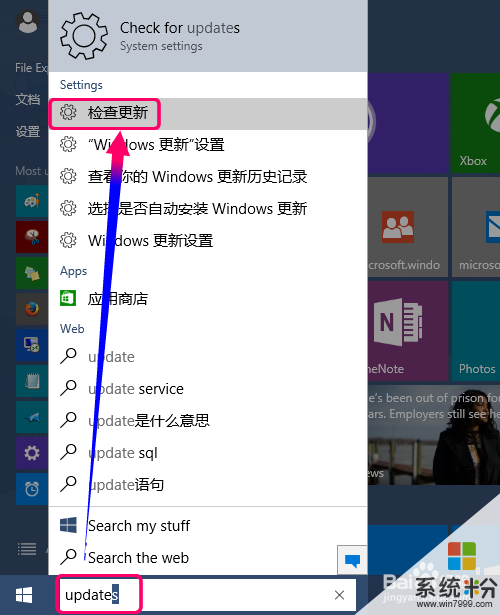 2
2如果設置無誤的話,係統自動下載版本更新到本地磁盤
帶有fbl開頭的更新項目就是版本更新,如果更新列表裏沒有怎麼辦?
更新列表如果沒有版本更新內容,點擊下麵的[高級設置],進行更新設定
 3
3在下麵[選擇預覽版的安裝方式],點擊下拉菜單選擇[快]
 4
4把更新速度更改為快速,返回Windows更新窗口,點擊[檢查更新]
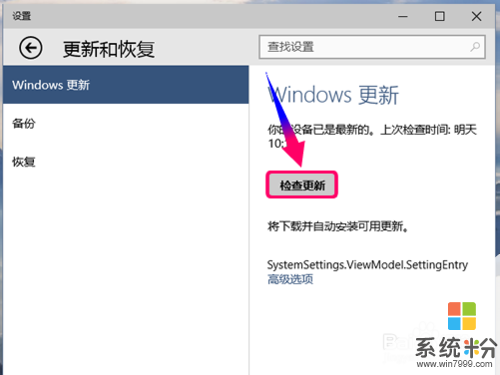 5
5這一次有看到版本更新項目了吧,慢慢地等待下載更新文件吧~
 6
6更新文件下載完成,還要進行初步解壓,過程大約幾分鍾吧
雖然上麵提示正在安裝,其實在為更新文件做解壓工作,千萬不是中斷哦
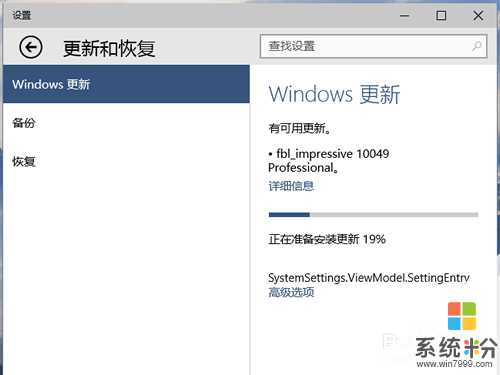 7
7更新文件解壓完成就會提示係統重啟,現在才是正式的係統更新
係統更新的過程就是漫長的等待,供電有時間限製的童鞋請注意咯
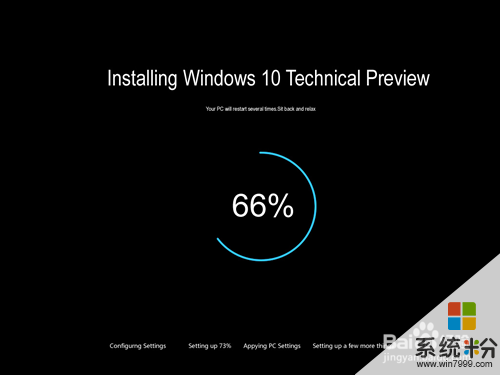 8
8這個是更新後為win10 10049版本,應該很多童鞋看到這個斯巴達Spartan瀏覽器就有升級係統的衝動吧~

以上就是win10如何更新到最新版,win10升級更新教程教程,希望本文中能幫您解決問題。